Installationsanleitung
Programmversion
Die Ausführungen in dieser Installationsanleitung beziehen sich auf die Version 0.2.x des Programmes Canzeley.
Einleitung
Canzeley ist der Name eines Kanzleiprogrammes für Rechtsanwälte.
Das Programm verarbeitet die in einer Rechtsanwaltskanzlei anfallenden Akten- und Personendaten und fügt diese in Dokumente (Schreiben und Schriftsätze) ein.
Canzeley ist netzwerkorientiert, kann aber auch auf einem Einzelplatzrechner installiert und betrieben werden.
Das Freie Büroprogramm OpenOffice.org ist die Basis dieser Anwaltssoftware. Canzeley ist in der Makrosprache von OpenOffice.org geschrieben. Die Daten werden in einer MySQL-Datenbank verwaltet. Die benötigten Programme sind im ersten Kapitel dieser Installationsanleitung aufgeführt.
Canzeley ist nicht darauf ausgelegt, böswillige Eingaben kundiger, berechtigter Benutzer "abzufangen".
Kundige Mitarbeiterinnen oder Mitarbeiter einer Anwaltskanzlei können nämlich auch ohne Nutzung des Programms erhebliche Schäden anrichten.
Bestehen Bedenken gegen die Integrität einer Person, sind dieser die Zugriffsberechtigungen hinsichtlich sensibler Daten (Datenbank, Verzeichnisse) zu entziehen oder zumindest einzuschränken!
Daneben ist Datensicherung unbedingte Pflicht.
Da das Programm Canzeley auf eine registrierte Datenbankdatei zurückgreift, ist diese zunächst anzulegen und zu registrieren, was im dritten Kapitel beschrieben wird.
Im vierten Kapitel wird beschrieben, wie Sie einen Arbeitsplatz einrichten.
Im fünften Kapitel wird erläutert, wie Sie die notwendigen und die von Ihnen benötigten Vorlagen erstellen.
Canzeley wird unter einer Freien Softwarelizenz, nämlich der GPL (GNU General Public License, Version 3 oder jeder späteren Version) veröffentlicht. Sie benötigen daher keinen Registrierungsschlüssel und können das Programm auf beliebig vielen Rechnern einsetzen.
Dieses Programm ist Freie Software. Sie können es unter den Bedingungen der GNU General Public License, wie von der Free Software Foundation veröffentlicht, weitergeben und/oder modifizieren, entweder gemäß Version 3 der Lizenz oder jeder späteren Version.
Die Veröffentlichung dieses Programms erfolgt in der Hoffnung, dass es Ihnen von Nutzen sein wird, aber OHNE IRGENDEINE GARANTIE, sogar ohne die implizite Garantie der MARKTREIFE oder der VERWENDBARKEIT FÜR EINEN BESTIMMTEN ZWECK. Details finden Sie in der GNU General Public License.
Sie sollten ein Exemplar der GNU General Public License zusammen mit diesem Programm erhalten haben. Falls nicht, siehe http://www.gnu.org/licenses/gpl-3.0-standalone.html
Bitte lesen Sie die folgende Anleitung sorgfältig durch, bevor Sie mit der Installation beginnen.
1. Benötigte Programme
OpenOffice.org gibt es für GNU/Linux, Solaris, MacOSX und Windows (ab 2000). Getestet wurde Canzeley vor allem unter GNU/Linux (Debian).
Sie benötigen
- OpenOffice.org ab Version 2.x
- MySQL ab Version 4.1
- Einen MySQL-JDBC-(oder -ODBC-)Connector oder die Extension "MySQL Connector for OpenOffice.org", die einen nativen Treiber installiert
- die Datei canzeley_0.2.*.oxt
- die Datei canzeley_010.sql.
zu a. Da das Programm der Vorlage "Forderungsberechnung367.ots" Formeln in die Kalkulationstabelle schreibt, funktioniert es nur unter OpenOffice.org mit deutscher Lokalisierung.
zu b. Wie Sie einen MySQL-Server installieren, einrichten und Nutzeraccounts anlegen, erfahren Sie unter: http://dev.mysql.com/doc/refman/5.1/de/index.html
zu c. Ab der OpenOffice.org-Version 3.1.x und der Version 5.1 von MySQL können Sie auch den nativen Treiber nutzen,. Dieser kann unter http://extensions.services.openoffice.org/project/mysql_connector heruntergeladen werden und wird mit dem Extension-Manager installiert.
zu d. Die Datei canzeley_0.2.*.oxt ist eine Extension mit der Sie das Programm installieren.
zu e. Diese Datei enthält einen Stapel SQL-Kommandos, die die benötigte Datenbank anlegen. Sie kann auf verschiedene Weise ausgeführt werden, z.B. durch die Eingabe folgenden Befehls:
mysql -u Nutzername -p -h MySQL-Server-Name (oder -IP) < canzeley_010.sql
Da die Makros des Programmes Canzeley bisher noch nicht mit einer Signatur versehen wurden, ist die Sicherheitsstufe auf "Mittel" einzustellen. Dies geschieht unter "Extras ⇒ Optionen ⇒ OpenOffice.org ⇒ Sicherheit ⇒ Makrosicherheit".
2. Installation der Extension
Die Extension canzeley_0.2.*.oxt wird mit dem Extension-Manager ("Extras ⇒ Extension-Manager") einmal installiert. Nach der Installation (und eventuellem Neustart von OpenOffice.org) wird Ihr OpenOffice.org Fenster im Writer-, Calc- und Base-Modus um den Menü-Eintrag "Canzeley" erweitert.
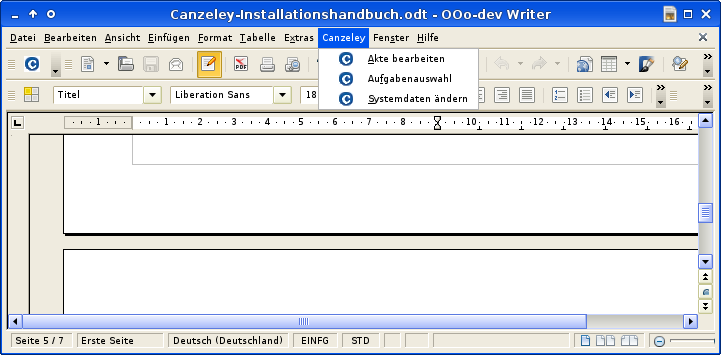
Der Menü-Eintrag "Canzeley" enthält drei Unterpunkte nämlich "Akte bearbeiten", "Aufgabenauswahl" und "Systemdaten ändern", welche die entsprechenden Funktionen des Programms aufrufen.
Ferner gibt es ein neues Icon (ein weißes "C" im blauen Kreis), mit welchem die Funktion "Akte bearbeiten" aufgerufen werden kann.
3. Anlage und Registrierung der *.odb.Datei
Da das Programm Canzeley auf eine registrierte Datenbankdatei zurückgreift, ist diese zunächst anzulegen und zu registrieren.
Ab der OpenOffice.org-Version 3.1.x und der Version 5.1 von MySQL können Sie auch den nativen Treiber nutzen,. Dieser kann unter http://extensions.services.openoffice.org/project/mysql_connector heruntergeladen werden.
"Neu ⇒ Datei ⇒ Datenbank"
Dann erscheint folgender Dialog:
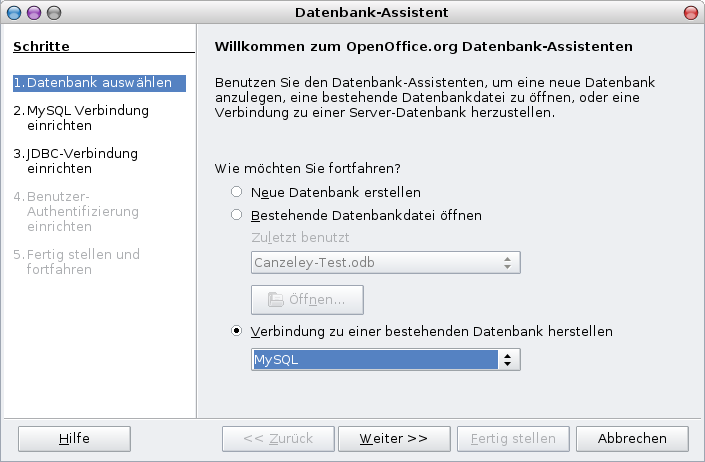
Wählen Sie "Verbindung zu einer bestehenden Datenbank herstellen" und dort "MySQL". Nach "Weiter" erscheint dann folgender Dialog:
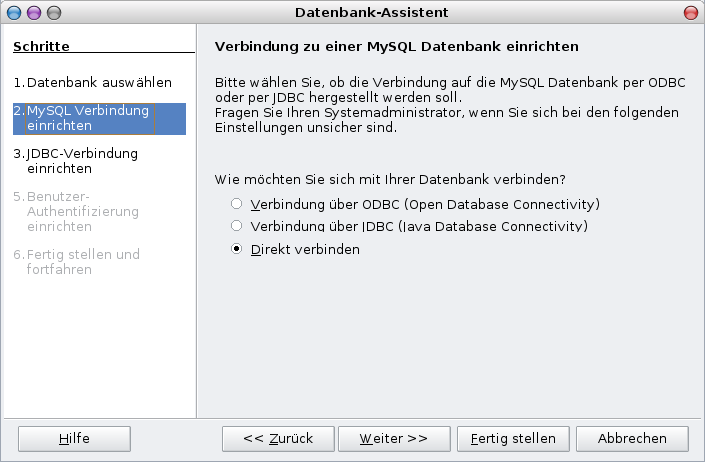
Hier könnten Sie auch eine Verbindung über ODBC oder JDBC wählen, was aber eine etwas kompliziertere Konfiguration erfordern würde. Eine Anleitung für ODBC finden Sie unter: http://de.openoffice.org/doc/oooauthors/odbc-datenbanken-verbinden.pdf, eine Anleitung für JDBC unter: Installationsanleitung für die Version 0.1.0
Nach "Weiter" erscheint dann folgender Dialog:
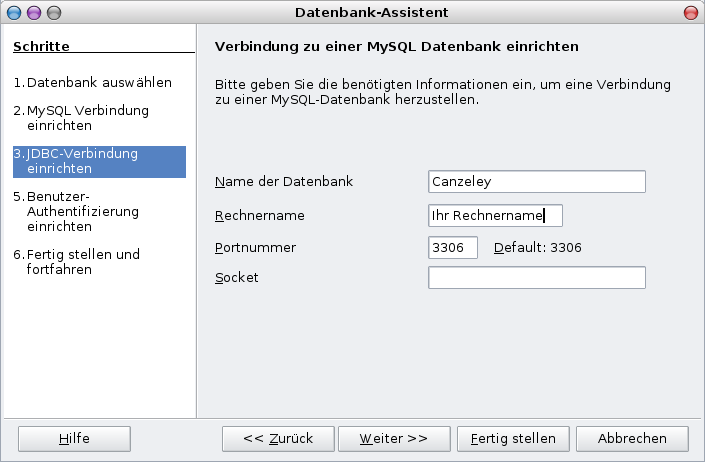
Einzugeben sind der Name der MySQL-Datenbank und der Name oder die IP des Datenbankservers. Wenn der MySQL-Server an einem anderen als dem Default-Port "lauscht" ist auch die Port-Nummer entsprechend zu ändern.
Nach "Weiter" erscheint dann folgender Dialog:
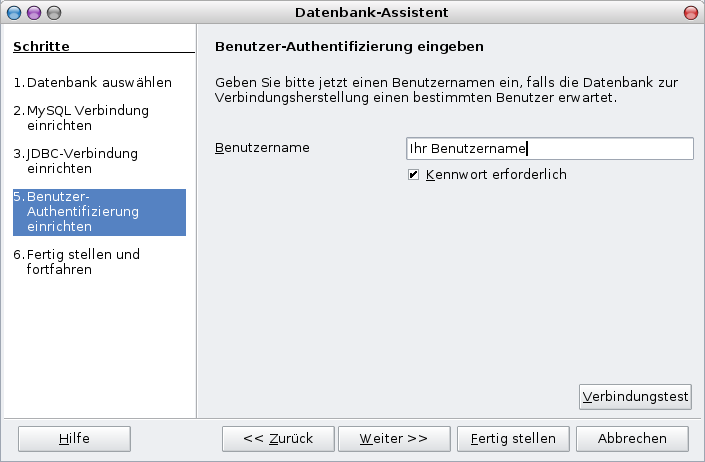
Hier ist lediglich der Datenbanknutzername anzugeben und anzuhaken, dass ein Kennwort erforderlich ist.
Nach "Weiter" erscheint dann folgender Dialog:
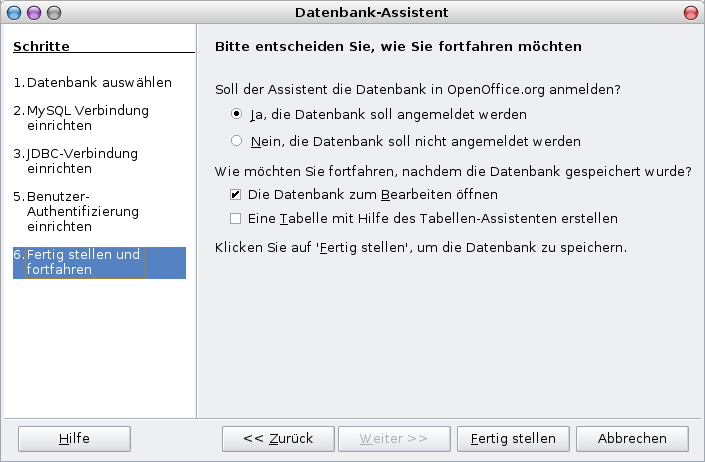
Wichtig ist hier, dass die Datenbank (am System) angemeldet werden soll.
Jetzt nur noch "Fertig stellen".
Der Dateiname der *.odb Datei (ohne .odb) ist der Name, unter dem die Datenbankverbindung registriert wird.
4. Systemdaten
Um einen Arbeitsplatz einzurichten, ist dem Programm "mitzuteilen", wo es die benötigten Verzeichnisse findet, unter welchem Namen die Datenbank registriert wurde und (unter unixoiden Betriebssystemen) ob es die benötigten Verzeichnisse von einem entfernten Rechner automatisch einbinden (mounten) soll.
Die registrierten Datenbankdateien finden Sie unter "Extras ⇒ Optionen ⇒ OpenOffice.orgBase ⇒ Datenbanken"
Automount ist eine Funktion nur für unixoide Betriebssysteme. Sie bewirkt das Mounten (und Unmounten) von Freigaben auf entfernten Rechnern durch das Programm. Der Pfad zu dem Verzeichnis, welches nach dem Mounten die (Unter-)Verzeichnisse "Vorlagen" und "Dokumente" enthält, muss als Mountpoint in der "/etc/fstab" eingetragen sein. Im Verzeichnis, welches die (Unter-)Verzeichnisse "Vorlagen" und "Dokumente" enthält, muss ferner eine Datei mit dem Namen "mounttest.txt" zu Prüfzwecken vorhanden sein. Canzeley speichert die Dokumente bei unixoiden Betriebssystemen unter der UID des jeweiligen Users und der Gruppe "canzeley" mit den Rechten "–rw–rw––––" (660). Die Gruppe "canzeley" muss auf allen benutzten Rechnern vorhanden sein, überall die gleiche GID und als Mitglieder diejenigen Nutzer haben, die mit dem Programm arbeiten sollen.
Die entsprechende Funktion wird über "Canzeley ⇒ Systemdaten ändern" aufgerufen. Die entsprechenden Daten werden in einer Datei ".canzeleysystemdaten" (bei unixoiden Systemen) bzw "canzeleysystemdaten.txt" (bei anderen Systemen) gespeichert. Diese Datei sollte nicht händisch editiert werden.
Nach Aufruf der Funktion ("Canzeley ⇒ Systemdaten ändern") erscheint folgender Dialog.
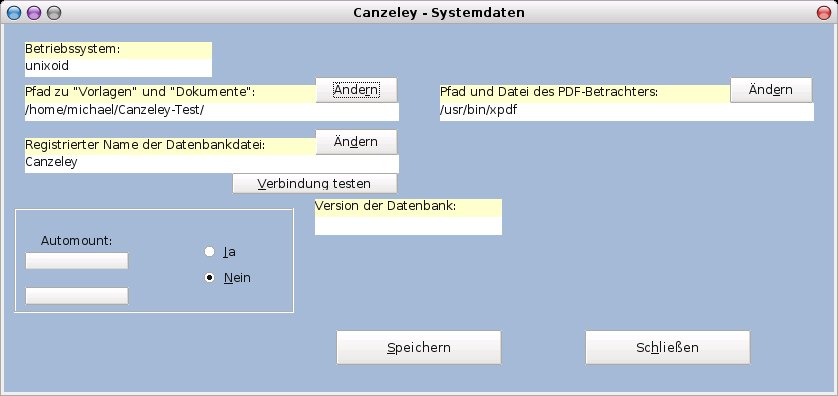
Durch Klicken auf den jeweiligen "Ändern"-Button können Sie den Pfad zum Verzeichnis, welches die (Unter-)Verzeichnisse, "Vorlagen" und "Dokumente" und die Datenbankdatei, welche die Verbindungsdaten der Datenbankanbindung enthält, ändern. Es erscheint jeweils ein weiterer Dialog.
Durch Klicken auf den Button "Verbindung testen" können Sie die Datenbankanbindung testen. Im Erfolgsfalle wird Ihnen die Datenbankversion angezeigt.
Die Automount-Button sind nur bei unixoiden Betriebssystemen relevant.
Wenn Sie PDF-Dateien aus den Dokumentenverzeichnissen vom Programm aus mit einem PDF-Reader anzeigen lassen wollen (Freie PDF-Reader finden Sie unter http://pdfreaders.org), müssen Sie den Pfad und den Dateinamen Ihres PDF-Readers eintragen. Auch hier erscheint beim Klicken auf den "Ändern"-Button ein weiterer Dialog. Daneben können — bei Installation der entsprechenden Extension — PDF-Dokumente weiterhin mit OpenOffice.org geöffnet werden.
Änderungen sind durch Betätigen des "Speicher"-Button zu bestätigen und werden auch danach erst wirksam.
5. Vorlagen erstellen
Im Verzeichnis Vorlagen müssen drei Unterverzeichnisse angelegt werden: Personen, Gerichte, Sonstiges.
In das Verzeichnis "Personen" kommen die Vorlagen für die Schreiben an natürliche und juristische Personen (auch Behörden). Entsprechendes gilt für das Verzeichnis "Gerichte". In beiden Verzeichnissen können (weitere) Unterverzeichnisse angelegt werden.
Im Verzeichnis "Sonstiges" müssen sich die nachfolgend erwähnten Vorlagen befinden, nämlich für die Erstellung des Handaktenbogens ("Handaktenbogen.ott") und für den Ausdruck der Wiedervorlagen eines Tages ("WiedervorlagenAm.ott").Auch eine Vorlage "Vermerk.ott" gehört in dieses Verzeichnis
Außerdem kommt in dieses Verzeichnis, damit Forderungsberechnungen möglich sind, die Vorlage Forderungsberechnung367.ots, die Sie ebenfalls unter http://canzeley.de/download.html herunterladen können.
Unter der vorgenannten WWW-Adresse findet sich auch ein Archiv, welches die genannten Vorlagen und einige Mustervorlagen enthält.
Wenn diese Vorlagen mit den am Ende angegebenen Textmarken sich nicht in diesem Verzeichnis befinden, können bestimmte Funktionen des Programmes nicht genutzt werden. Das Programm "erwachtet" diese Vorlagen also dort.
Bei der Vorlagenerstellung sind einige Dinge zu beachten:
Sie können in den Vorlagenverzeichnissen "Personen" und "Gerichte" Unterverzeichnisse anlegen. Dabei ist jedoch die Pfadlänge (ab dem Verzeichnis "Personen" oder "Gerichte" (einschließlich)), einschließlich "/" oder "\" auf 200 Zeichen begrenzt, was zwar die Verzeichnistiefe etwas einschränkt, aber der Übersichtlichkeit, die durch Unterverzeichnisse gefördert werden soll, dienen mag.
Sie erstellen zunächst eine Textdokumentenvorlage mit OpenOffice.org. An die Stellen, wo das Programm Daten einfügen soll. sind "Textmarken" zu setzen. Dies geschieht durch "Einfügen ⇒ Textmarke ...". Im oberen Feld des dann erscheinenden Dialoges ist der Name der Textmarke einzugeben. Dieser ist nicht frei wählbar, denn Canzeley "kennt" nur bestimmte Textmarken.
Durch Drücken auf die Taste F5 können sie den "Navigator" aufrufen, der in seiner Liste auch den Punkt "Textmarken" enthält. Durch Klicken auf das Dreieck erscheinen die Namen der vorhandenen Textmarken. (Ein Fehlen des Dreiecks zeigt an, dass keine Textmarken vorhanden sind.) Ein Doppelklick auf eine Textmarke setzt den Cursor im Vorlagendokument auf die Stelle, wo die Textmarke eingefügt worden ist.
Für Vorlagen, die sich im Verzeichnis "Personen" befinden, sind dies folgende:
- Adresse - hier wird die Anschrift gegebenenfalls auch die Telefaxnummer eingefügt
- Briefanrede
- RegisterNr
- Kurzrubrum
- Betreff - hier wird das zur Akte und Person gehörige Zeichen eingefügt
Für Vorlagen, die sich im Verzeichnis "Gerichte" befinden, sind dies folgende:
- Gerichtsadresse - auch wird gegebenenfalls auch die Telefaxnummer eingefügt
- RegisterNr
- Kurzrubrum
- GerichtsKurzrubrum
- Geschaeftszeichen
- PLZOrt - Postleitzahl des Gerichtsortes – wird für einige Formulare benö,tigt
- Gerichtsort - wird für einige Formulare benötigt
Es müssen in den Vorlagen nicht alle Textmarken verwendet werden.
Vorlagen können auch Makros enthalten. Diese werden beim Öffnen der Datei durch das Programm aktiviert.
Bei den Vorlagen für die Verzeichnisse "Personen" und "Gerichte" ist es bei der Erstellung der Vorlagen sinnvoll, eine Beschreibung einzufügen. Über "Datei ⇒ Eigenschaften ... ⇒ Beschreibung" gelangen Sie in folgenden Dialog:
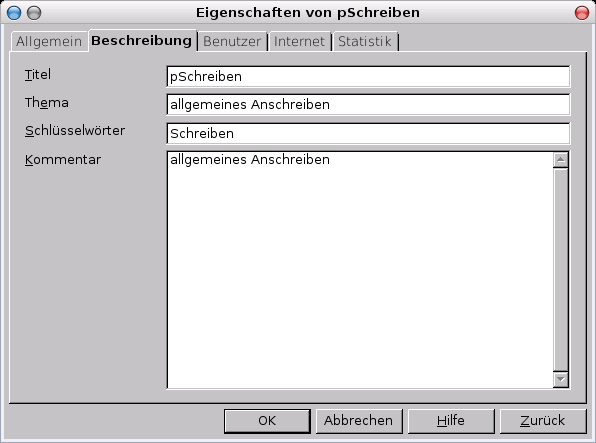
Geben Sie unter "Kommentar" eine kurze Beschreibung des Inhaltes der Vorlage ein, um sie von anderen Vorlagen besser unterscheiden zu können.
Unter "Schlüsselwörter" können Sie einen kurzen Begriff eingeben, der die Art des Dokumentes beschreibt. Dieser Begriff wird bei der Bildung des Dateinamens des Dokumentes am Schluss eingefügt.
Diese Beschreibung und das Schlüsselwort können Sie in die Datenbank aufnehmen. Nach Installation des Programmes gelangen Sie über den Dialog "Aufgabenauswahl" in den Dialog "Systemadministration":
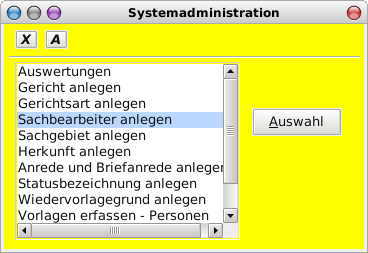
Wählen Sie dort "Vorlage erfassen — Personen" oder "Vorlage erfassen — Gerichte". Im folgenden Dialog
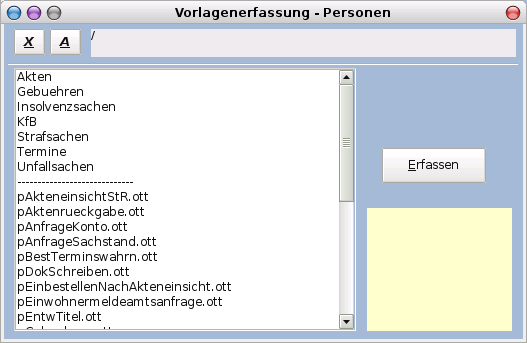
wählen Sie eine Vorlage aus und durch Klicken auf die Schaltfläche "Erfassen" wird der Kommentar in der Datenbank gespeichert. Auf dem gleichen Wege können Sie auch eine Änderung des Kommentars in die Datenbank aufnehmen. Im gelben Feld erscheint dann der Kommentar, also Ihre Beschreibung des Inhaltes der Vorlage.
Wenn Sie die gleiche Vorlage in mehreren (Unter-)Verzeichnissen haben (oder mit symbolischen Links arbeiten) muss die Vorlage mehrfach erfasst werden, da der Pfad miterfasst wird. Daher dürfen unterschiedliche Vorlagen in unterschiedlichen Verzeichnissen gleichnamig sein.
Die Vorlagen im Verzeichnis "Sonstiges" werden nicht erfasst; vielmehr wird ihr Vorhandensein vom Programm vorausgesetzt.
Die Vorlage "WiedervorlagenAm.ott" im Verzeichnis "Sonstiges" benötigt nur eine Textmarke:
- Wiedervorlagendatum
Die einzelnen Wiedervorlagen werden danach eingefügt.
Die Vorlage "Handaktenbogen.ott" im Verzeichnis "Sonstiges" benöigt folgende Textmarken:
- RegisterNr
- Aktenzeichen
- Kurzrubrum
- Wegen
- Anlagedatum
- Sachgebiet
- Sachbearbeiter
- Herkunft
- Laenderung - das Datum der letzten Änderung des Aktendatensatzes
- Personen - die zur Akte zugeordneten Personen und Behörden (benötigt eventuell viel Platz)
Die Vorlage "Vermerk.ott" im Verzeichnis "Sonstiges" benötigt folgende Textmarken:
- RegisterNr
- Kurzrubrum
Schluss
Unter Windows Vista ist nicht der System-Dateiauswahldialog zu verwenden, sondern, der OpenOffice.org-eigene. Unter "Extras -> Optionen -> Openoffice.org -> Allgemein" ist daher Häkchen zu setzen bei "OpenOffice.org-Dialoge verwenden"
Bei der Installation der Extension gibt es ein neues Icon (ein weißes "C" im blauen Kreis), mit welchem die Funktion "Akte bearbeiten" aufgerufen werden kann. Außerdem gibt es in der Menüleiste den neuen Eintrag "Canzeley". Durch Klick auf das Icon oder einen der Menüpunkte künnen Sie das Programm starten.
Eine weitere Extension, die sinnvollerweise installiert werden sollte, ist die "Sun PDF Import Extension". Die kann unterhttp://extensions.services.openoffice.org/project/pdfimport heruntergeladen werden.
Wie Sie mit dem Programm arbeiten können und welche Funktionen es hat, erfahren Sie im Benutzerhandbuch.
Diese Dokumentation wurde 2008 durch Dr. Michael Stehmann verfasst und unter der Lizenz Creative Commons Namensnennung-Weitergabe unter gleichen Bedingungen 3.0 Unported (CC by-sa) veröffentlicht http://creativecommons.org/licenses/by-sa/3.0/deed.de